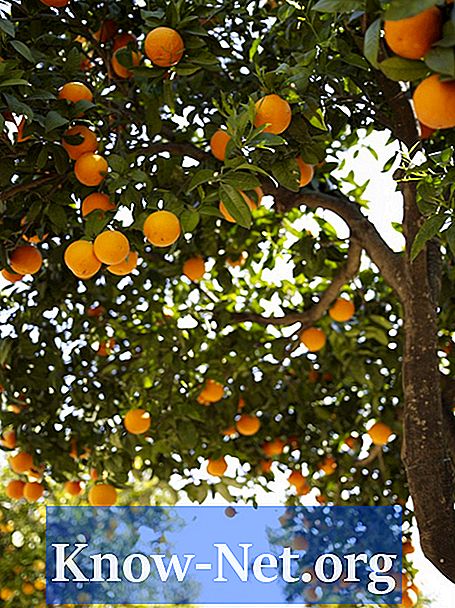विषय
आउटलुक कॉन्टेक्ट्स फोल्डर में संग्रहीत, वितरण सूचियाँ एकाधिक प्राप्तकर्ताओं को बल्क ईमेल भेजने का एक सरल तरीका बनाती हैं। प्रत्येक व्यक्तिगत ईमेल पते को जोड़ने के कभी-कभी थकाऊ काम में लंबा समय लग सकता है। आप किसी मौजूदा स्प्रैडशीट या दस्तावेज़ से ईमेल पतों की एक बड़ी प्रतिलिपि बनाकर और फिर आउटलुक सूची में पतों को चिपकाकर समय और टाइपिंग को बचा सकते हैं।
दिशाओं

-
एक्सेल वर्कशीट खोलें जिसमें ई-मेल पते हों।
-
"एडिट" टूलबार पर क्लिक करके, "कॉपी" या "कंट्रोल" + "सी" कुंजी का उपयोग करके ईमेल पते वाले कोशिकाओं को कॉपी करें। प्रतिलिपि के सही तरीके से काम करने के लिए दस्तावेज़ में प्रति पंक्ति एक ईमेल पता होना चाहिए।
-
Outlook खोलें और वितरण सूची खोलें जिसमें आप पते जोड़ना चाहते हैं।
-
ऊपरी दाएं कोने में "सदस्य चुनें" बॉक्स पर क्लिक करें।
-
कर्सर को "सदस्य" के बगल में लाइन पर रखें। लाइन पर क्लिक करने से कर्सर व्यवस्थित होगा।
-
"एडिट" टूलबार पर क्लिक करके, "पेस्ट", या "कंट्रोल" + "वी" कीबोर्ड कुंजियों का उपयोग करके ईमेल पते पेस्ट करें। "ठीक है" पर क्लिक करें।
Microsoft Excel कार्यपत्रक से ई-मेल पते जोड़ें
-
Word दस्तावेज़ खोलें जिसमें ई-मेल पते हैं।
-
"एडिट" टूलबार पर क्लिक करके, "कॉपी", या "कंट्रोल" + "सी" कीबोर्ड कुंजियों का उपयोग करके ईमेल पतों को कॉपी करें। प्रतिलिपि के सही तरीके से काम करने के लिए दस्तावेज़ में प्रति पंक्ति एक ईमेल पता होना चाहिए।
-
Outlook खोलें और वितरण सूची खोलें जिसमें आप पते जोड़ना चाहते हैं।
-
ऊपरी दाएं कोने में "सदस्य चुनें" बॉक्स पर क्लिक करें।
-
कर्सर को "सदस्य" के बगल में लाइन पर रखें। लाइन पर क्लिक करने से कर्सर व्यवस्थित होगा।
-
"एडिट" टूलबार पर क्लिक करके, "पेस्ट", या "कंट्रोल" + "वी" कीबोर्ड कुंजियों का उपयोग करके ईमेल पते पेस्ट करें। "ठीक है" पर क्लिक करें।